Aplikasi meeting online, seperti Zoom memang sudah sangat populer dikalangan pengusaha da karyawan kantor. Cara menggunakan aplikasi Zoom Meeting di Android, Laptop maupun PC, yang pertama yaitu melakukan cara membuat akun Zoom Cloud Meeting.
Namun, sebenarnya kita juga bisa langsung menggunakan aplikasi ini tanpa membuat akun terlebih dahulu. Akan tetapi jika ingin membuat akun zoom kita bisa langsung membuat akunnya dengan sangat mudah dan caranya juga cukup simpel.
Lantas bagaimana cara pembuatan akun Zoom Cloud Meeting ? Nah di kesempatan kali ini gadgetized akan menyajikan informasi tentang cara membuat akun untuk aplikasi Zoom Cloud Meeting. Sebelum lanjut ada baiknya kamu tahu apa itu Zoom Cloud Meeting.
Sebelum membuat akun, hal pertama yang perlu kamu lakukan yaitu mendownload aplikasi Zoom terlebih dahulu. Kamu bisa mendownload aplikasi tersebut di Google Play atau App Store atau bisa kunjungi situs resmi Zoom. Nah untuk lebih jelasnya silahkan simak ulasan berikut ini.
Cara Membuat Akun Zoom Cloud Meeting Paling Mudah
Cara Membuat Akun Zoom Cloud Meeting
Untuk memudahkan dalam pembuatan akun, sebaiknya anda ikuti setiap cara yang gadgetized akan sajikan berikut ini. Dengan mengikuti cara acara di bawah ini, cara membuat akun zoom akan berhasil dan berjalan dengan lancar. Adapun caranya sebagai berikut.
1. Langkah pertama silahkan download aplikasi di Google Play, App Store atau bisa di https://zoom.us/download. Lalu klik install dan tunggu hingga prosesnya selesai.
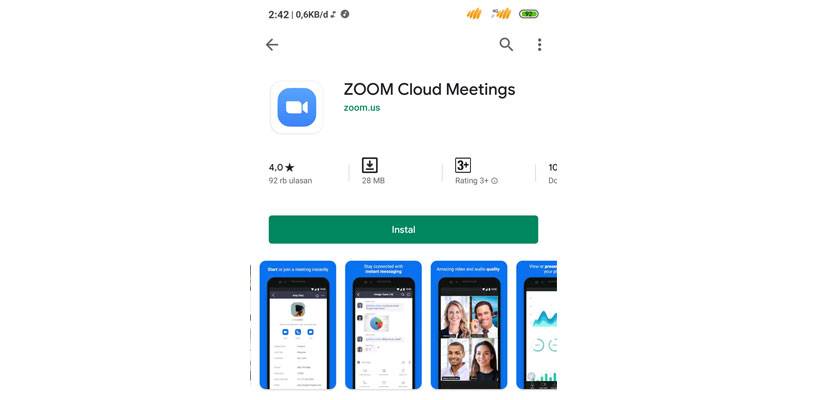
2. Jika sudah selesai klik pasang dan buka aplikasinya.
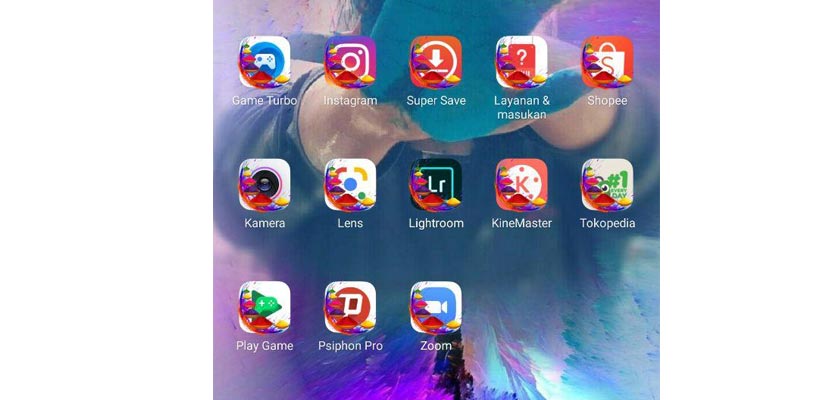
3. Untuk membuat akun silahkan klik sign up.
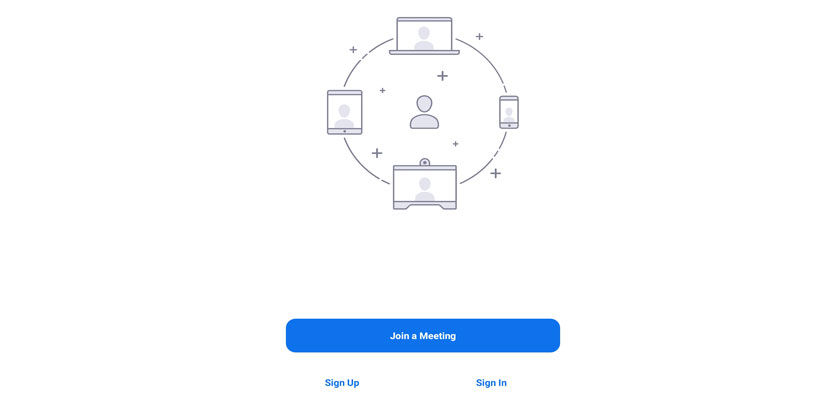
4. Setelah itu,kamu akan dimintai untuk mengisi email, nama depan dan nama belakang, jangan lupa untuk mencentang pada tulisan I agree to the terms of sevice. Jika sudah klik next.
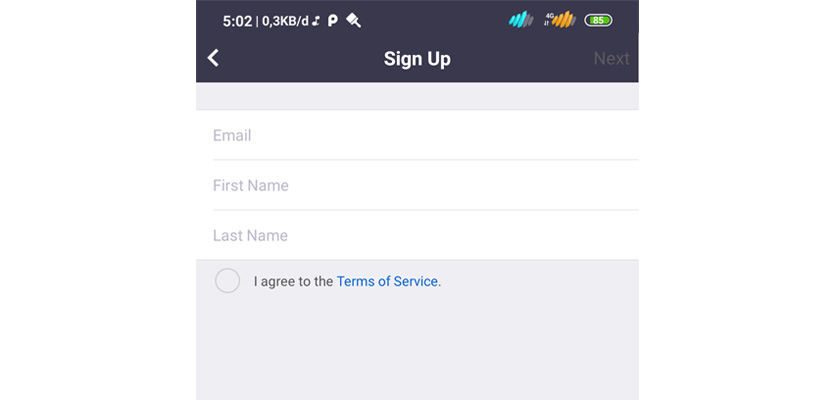
5. Kemudian, zoom akan mengirim email untuk memverifikasi akun kamu. Klik Resend email untuk melakukan verifikasi.
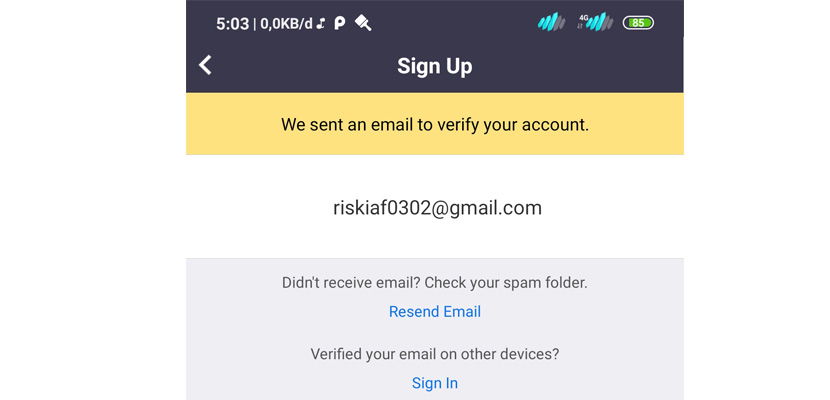
6. Setelah itu buka email kamu, dan cari email dari zoom. Lalu buka pesan email tersebut dan klik activate account.
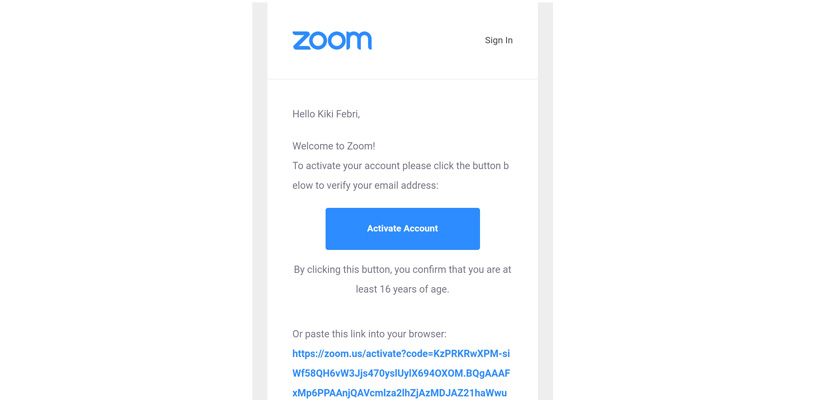
7. Selanjutnya kamu akan dibawa ke menu browser untuk melakukan aktivasi.
8. Setelah itu, buat nama dan password minimal 8 karakter yang terdiri huruf dan angka, pastikan terdapat huruf besarnya. Ingat dan periksa kembali password yang kamu buat. Jika sudah benar klik continue.
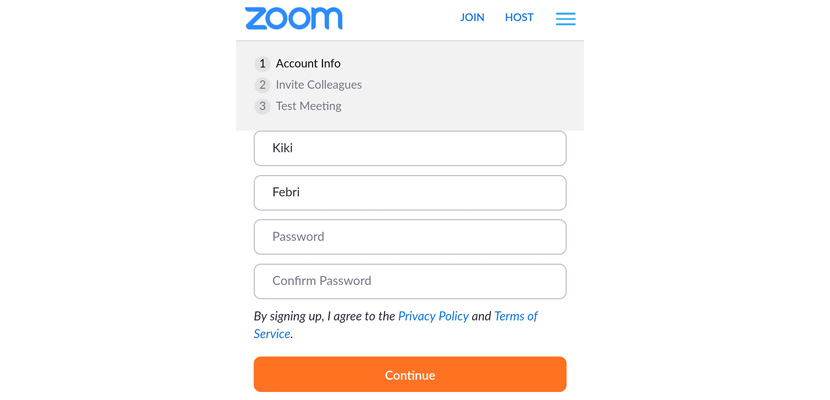
9. Jika sudah, maka kamu sudah dapat mengundang teman kamu yang juga mempunyai akun zoom. Akan tetapi pada bagian ini kamu bisa skip dahulu.
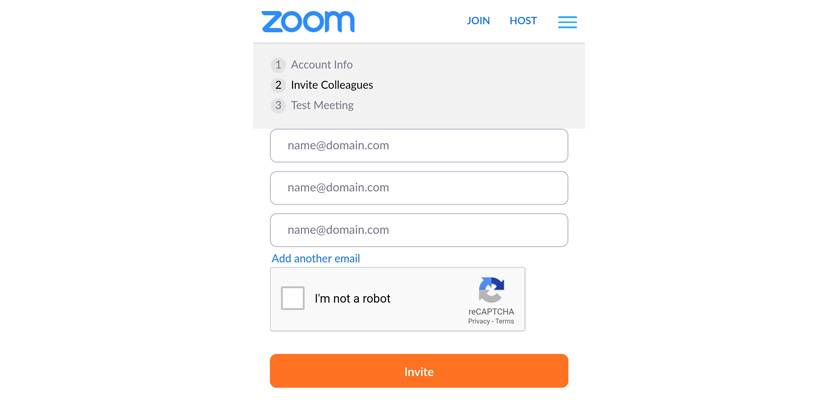
10. Langkah selanjutnya, klik start meeting now untuk memulai meeting online.
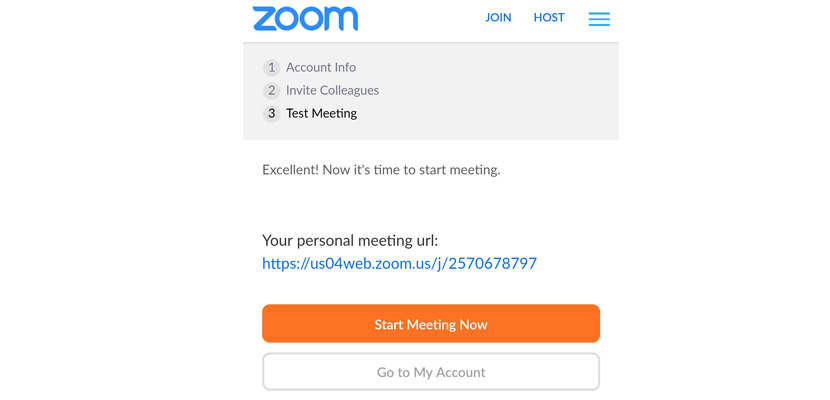
11. Selamat, pembuatan akun telah berhasil.
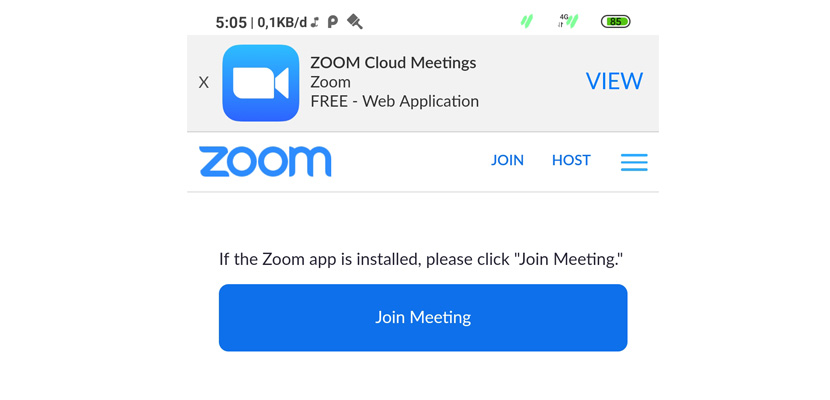
KESIMPULAN
Demikian informasi yang dapat gadgetized sampaikan. Sangat mudah dan cepat buka caranya. Semoga informasi di atas bermanfaat untuk kalian semua. Selamat mencoba cara di atas dan semoga berhasil.
